谷歌浏览器安装下载视频的插件的方法
时间:2024-05-23 09:24:30作者:极光下载站人气:3005
很多小伙伴在使用谷歌浏览器进行网页浏览时可能会遇到需要下载网页视频的情况,在谷歌浏览器中,我们无法直接对网页视频进行下载,但我们可以借助插件来完成该操作。当我们想要在谷歌浏览器中安装一个下载视频插件时,我们需要先进入扩展管理页面,然后点击打开开发者模式,接着将猫抓插件进行下载并解压,最后将猫抓插件的文件直接拖入谷歌浏览器中,再点击添加扩展程序选项即可。有的小伙伴可能不清楚具体的操作方法,接下来小编就来和大家分享一下谷歌浏览器安装下载视频的插件的方法。
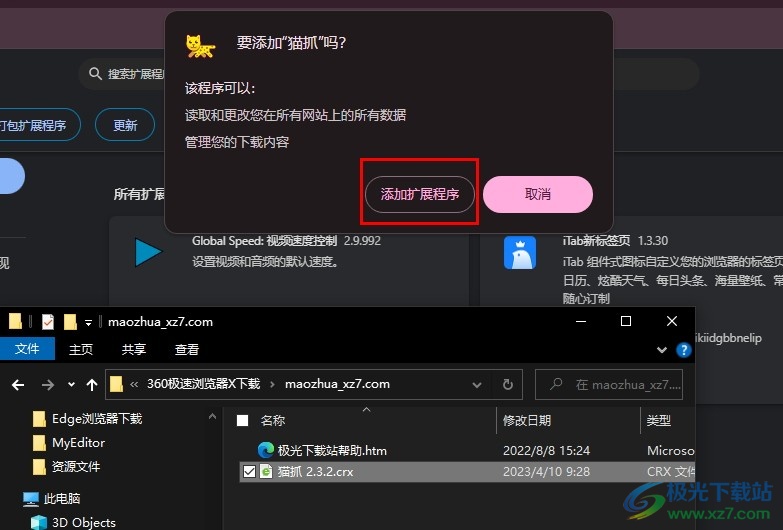
方法步骤
1、第一步,我们在电脑中找到谷歌浏览器,点击打开该浏览器,然后在浏览器页面中再打开三个竖点图标
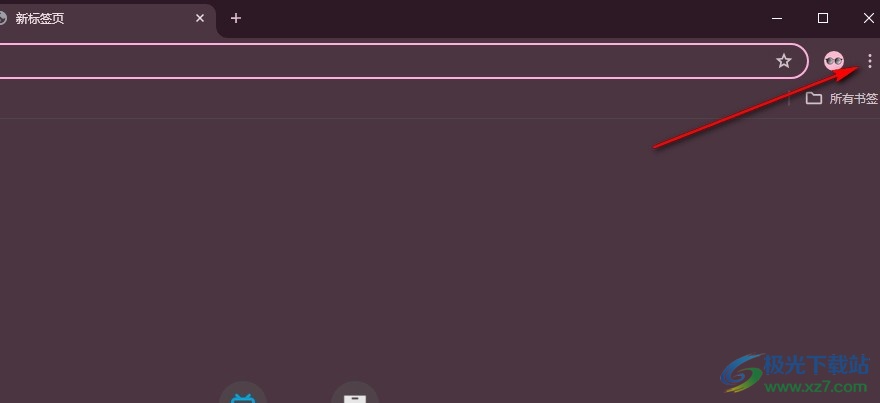
2、第二步,在三个竖点图标的下拉列表中,我们找到扩展程序选项,点击打开该选项,再点击“管理扩展程序”选项
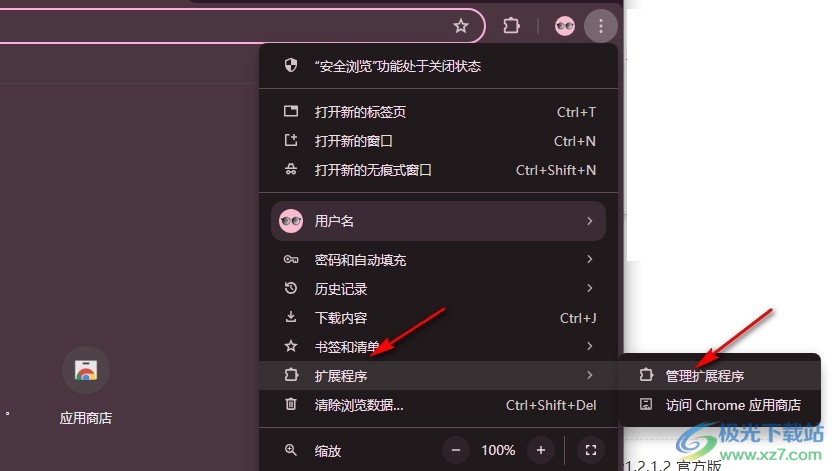
3、第三步,进入扩展程序管理页面之后,我们在该页面中找到并打开“开发者模式”的开关按钮
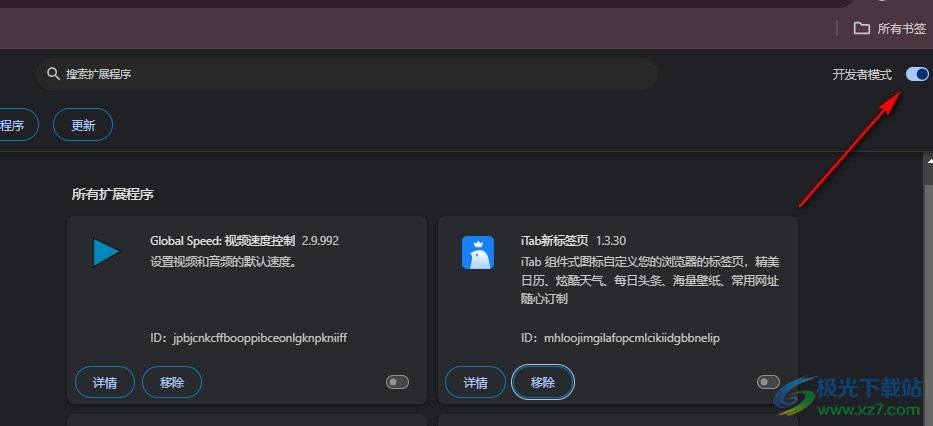
4、第四步,接着我们新打开一个标签页,然后输入网址“http://www.xz7.com/downinfo/572184.html”,再完成猫抓插件的下载和解压
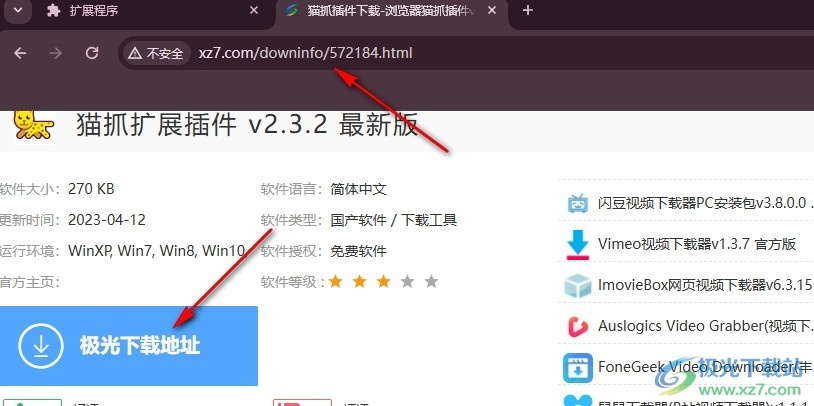
5、第五步,我们打开插件解压所在文件夹,然后将猫爪插件文件直接拖入谷歌浏览器中,最后点击“添加扩展程序”选项即可

以上就是小编整理总结出的关于谷歌浏览器安装下载视频的插件的方法,我们进入谷歌浏览器的扩展管理页面,点击打开开发者模式,接着下载并解压好猫抓插件,最后将插件文件拖入谷歌浏览器中,再点击添加扩展程序选项即可,感兴趣的小伙伴快去试试吧。

大小:110 MB版本:v130.0.6723.117环境:WinAll, WinXP, Win7, Win10
- 进入下载
相关推荐
相关下载
热门阅览
- 1百度网盘分享密码暴力破解方法,怎么破解百度网盘加密链接
- 2keyshot6破解安装步骤-keyshot6破解安装教程
- 3apktool手机版使用教程-apktool使用方法
- 4mac版steam怎么设置中文 steam mac版设置中文教程
- 5抖音推荐怎么设置页面?抖音推荐界面重新设置教程
- 6电脑怎么开启VT 如何开启VT的详细教程!
- 7掌上英雄联盟怎么注销账号?掌上英雄联盟怎么退出登录
- 8rar文件怎么打开?如何打开rar格式文件
- 9掌上wegame怎么查别人战绩?掌上wegame怎么看别人英雄联盟战绩
- 10qq邮箱格式怎么写?qq邮箱格式是什么样的以及注册英文邮箱的方法
- 11怎么安装会声会影x7?会声会影x7安装教程
- 12Word文档中轻松实现两行对齐?word文档两行文字怎么对齐?
网友评论